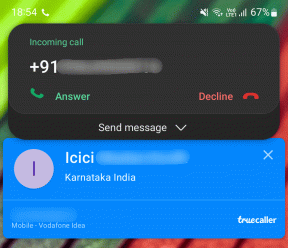Solucionar problema de pantalla negra en Samsung Smart TV
Miscelánea / / November 28, 2021
Imagina que estás viendo tu programa de televisión favorito o jugando un videojuego en tu Samsung Smart TV y la pantalla de repente se vuelve negra, ¿tu corazón latirá bien? Un apagón repentino puede resultar aterrador y preocupante, pero permítanos asegurarle; no hay necesidad de preocuparse.
A veces, una pantalla negra es solo la señal de que el televisor está apagado, pero si aún puede escuchar el sonido, definitivamente este no es el caso. Aunque no hay necesidad de entrar en pánico y comenzar a presionar botones aleatorios en el control remoto todavía, existen algunas formas fáciles de solucionar el problema con un mínimo esfuerzo.
La pantalla aleatoria en blanco o negro no es una ocurrencia común, pero tampoco es un problema único. Puede haber algunos culpables diferentes que causaron el problema; no obstante, la mayoría de ellos pueden ser capturados y desterrados fácilmente por usted mismo, antes de levantar el teléfono y pedir ayuda profesional.

Contenido
- ¿Qué causa el problema de pantalla negra en su Samsung Smart TV?
- ¿Cómo solucionar el problema de la pantalla negra en Samsung Smart TV?
- Método 1: Verifique que el cable de alimentación tenga una conexión sólida y esté dañado
- Método 2: vuelva a comprobar los dispositivos externos
- Método 3: desconecte la One Connect Box
- Método 4: Configure las entradas de TV correctamente
- Método 5: Apague el ahorro de energía
- Método 6: Apague el temporizador de reposo
- Método 7: actualice el firmware de su televisor
- Método 8: prueba el cable HDMI
- Método 9: reinicia tu televisor
¿Qué causa el problema de pantalla negra en su Samsung Smart TV?
Los usuarios han informado de múltiples razones para este error, la mayoría de las cuales se reducen a algunos problemas comunes. A continuación se enumeran algunas causas probables del problema de la pantalla negra que está presenciando actualmente en su Samsung Smart TV.
- Problema de conexión del cable: El problema en la conexión del cable es la causa más probable de la pantalla negra. Las conexiones sueltas, las fuentes de alimentación inactivas o los cables dañados interrumpen la conexión de video.
- Problema fuente: Las fuentes incluyen todos los dispositivos externos como HDMI, USB, reproductor de DVD, decodificador de cable y más. El problema puede surgir debido a problemas asociados con estas fuentes.
- Problema de configuración de entrada: Es posible que el televisor esté configurado con una fuente de entrada incorrecta. Asegúrese de que su televisor esté configurado en la misma entrada que el dispositivo externo que desea ver.
- Problema de actualización de firmware: Un firmware obsoleto también podría provocar un problema de visualización. El firmware debe actualizarse periódicamente para resolver este problema.
- Configurar un temporizador de suspensión y habilitar el modo de ahorro de energía: Si su televisor se apaga aleatoriamente, podría deberse a que el temporizador de apagado o el modo de ahorro de energía están activos. Apagar ambos puede ser la clave para resolver el problema.
- Fallo de hardware: Una placa de circuito defectuosa, un panel de TV defectuoso o cualquier otro hardware dañado pueden causar una falla en el televisor. Estos no son fáciles de solucionar por sí mismo y requerirán la ayuda de profesionales.
¿Cómo solucionar el problema de la pantalla negra en Samsung Smart TV?
A estas alturas, debe haber entendido la naturaleza básica del problema, por lo que es hora de avanzar hacia la búsqueda de una solución. A continuación se enumeran varios métodos para solucionar el problema; pruebe las soluciones una por una hasta que se solucione el problema.
Método 1: Verifique que el cable de alimentación tenga una conexión sólida y esté dañado
Si no puede escuchar el sonido, la causa más probable es un corte de energía. Un flujo constante de energía es esencial para el buen funcionamiento de cualquier dispositivo electrónico. Por lo tanto, asegúrese de que haya una conexión de alimentación adecuada entre el televisor y la fuente de alimentación externa.
Para eliminar la posibilidad de que surjan problemas, uno debe comenzar desconectando todas las conexiones de cables. Luego, vuelva a enchufar los cables en los puertos correctos, apretada y firmemente para eliminar la posibilidad de una conexión suelta. Además, asegúrese de que el cable de alimentación y la fuente de alimentación estén en perfectas condiciones de funcionamiento.
Puede intentar cambiar de un puerto a otro para comprobar si los propios puertos funcionan perfectamente. Si el problema persiste, revise los cables para detectar cualquier daño físico en el cable de alimentación. El cable coaxial y cable HDMI también debe estar en buena forma.
El problema puede surgir si el cable está roto, doblado, pellizcado, doblado o tiene un objeto pesado encima. Si detecta algún daño y tiene un cable de repuesto disponible, intente usarlo en su lugar. Es posible que tenga que comprar un cable nuevo si detecta daños.
Método 2: vuelva a comprobar los dispositivos externos
Los dispositivos externos son cualquier pieza de hardware conectada al televisor. Los Smart TV de Samsung contienen más de un puerto HDMI, puertos de unidad USB y entradas de audio y visuales externas.
Vuelva a verificar para asegurarse de que los dispositivos estén funcionando correctamente. Intente apagar los dispositivos que está utilizando actualmente durante unos segundos antes de volver a encenderlos. Además, puede intentar conectar diferentes dispositivos externos al televisor o conectar los mismos dispositivos a otro televisor para asegurarse de que estén funcionando. Por ejemplo, si el dispositivo USB conectado no funciona correctamente, puede detectarlo comprobándolo en su computadora portátil antes de culpar a su televisor.
Método 3: desconecte la One Connect Box
Si el televisor está conectado a una One Connect Box y no directamente a la toma de corriente, este es el método para usted.
La caja One Connect le permite conectar todos sus cables al televisor sin que salgan cables colgantes antiestéticos de su televisor. Debe eliminar la posibilidad de que surjan problemas debido a este dispositivo y no a su televisor u otros dispositivos externos.

En primer lugar, desconecte el cable de alimentación o el cable One Connect. Si ve algo como un mensaje o una imagen en la pantalla, entonces el One Connect Box debe ser reemplazado. Ahora conecte el televisor directamente a un tomacorriente de pared y los cables en sus respectivos puertos, verifique si el problema está solucionado.
Método 4: Configure las entradas de TV correctamente
La configuración incorrecta de los ajustes de entrada también puede ser una razón para una pantalla de TV negra. Debe asegurarse de que las entradas estén configuradas correctamente y cambiar entre entradas si es necesario.
El procedimiento para cambiar la fuente de entrada depende del control remoto de su televisor. Puede encontrar un botón de fuente en la parte superior de su control remoto y puede cambiar las entradas usando el mismo. Sin embargo, si no puede encontrar un botón físico, vaya al "Menú de TV" y busque el control de Fuentes en el panel. Navegue por las opciones para asegurarse de que las entradas estén configuradas correctamente.

Confirme que el televisor esté configurado en la misma fuente que el dispositivo externo conectado. También puede intentar cambiar entre todas las entradas disponibles para asegurarse de que está conectado a la correcta.
Método 5: Apague el ahorro de energía
Las funciones de ahorro de energía o ahorro de energía le permiten ajustar el brillo de su televisor; esto ayuda a reducir su consumo de energía. La función también ayuda a reducir la fatiga ocular, lo que es especialmente útil en una habitación con poca luz.
La función de ahorro de energía habilitada puede ser una de las razones por las que su televisor muestra una pantalla negra. Para apagarlo, siga los pasos a continuación:
1. Encuentra el 'Menú' en el control remoto y navegue hasta el 'Ajustes' sección.
2. Selecciona el "Modo de ahorro de energía" y apáguelo a través del menú desplegable.

Compruebe si puede volver a ver la imagen.
Método 6: Apague el temporizador de reposo
El temporizador de apagado está diseñado para ayudarlo a dormir por la noche, ya que apaga automáticamente la televisión después de un período preestablecido. Cuando el televisor se apaga debido al temporizador de apagado, se muestra una pantalla negra. Por lo tanto, apagar esta función puede mantener presionada la tecla para resolver los apagones de pantalla.
Siguiendo los pasos a continuación, puede desactivar fácilmente esta opción.
1. Localice y presione el 'Menú' en el control remoto de su televisor.
2. En el menú, busque y seleccione 'Sistema' y luego 'Tiempo' en el submenú.
3. Aquí encontrará una opción llamada 'Tiempo de dormir'. Después de hacer clic en él, en el menú emergente que aparece, seleccione 'Apagado'.

Método 7: actualice el firmware de su televisor
A veces, pueden surgir problemas debido a un problema de software. Esto solo se puede solucionar mediante actualizaciones. La actualización del software de Samsung Smart TV no solo resolverá la mayoría de los problemas del televisor, sino que también ayudará a un funcionamiento más fluido.
El proceso para actualizar el firmware de su televisor es bastante simple.
1. presione el 'Menú' en su control remoto.
2. Lanzar el 'Ajustes' menú y seleccione 'Apoyo'.
3. Clickea en el 'Actualización de software' opción y seleccione 'Actualizar ahora'.
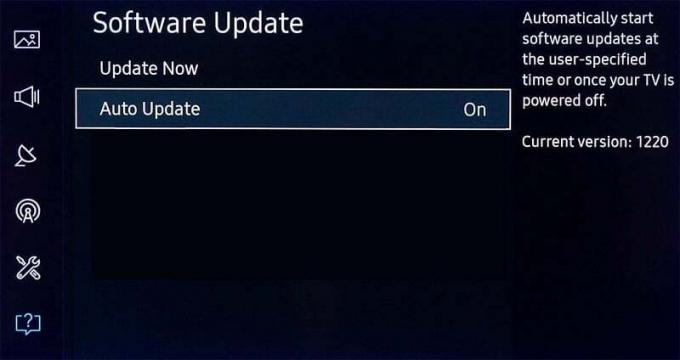
Una vez que finalice este proceso, se descargarán e instalarán nuevas actualizaciones en su televisor, y su televisor se reiniciará automáticamente.
Método 8: prueba el cable HDMI
Algunos televisores inteligentes tienen una prueba de cable HDMI disponible, en otros, solo está disponible después de una actualización de software. Vale la pena intentarlo antes de pasar al método final, que reiniciará su televisor por completo.
Para comenzar la prueba, asegúrese de que la fuente del televisor esté configurada en "HDMI".
Navegar a 'Ajustes' luego 'Apoyo', aquí encontrarás una opción llamada 'Auto diagnóstico' y luego "Información de la señal". Finalmente, haga clic en el "Prueba de cable HDMI" y luego 'Comienzo' para comenzar la prueba.
La prueba puede tardar un poco en finalizar, después de lo cual aparecerá un mensaje en la pantalla del televisor. Si la prueba detecta un problema en el cable, reemplácelo por uno nuevo.
Método 9: reinicia tu televisor
Si nada de lo mencionado anteriormente funciona, intente este como el último método antes de buscar ayuda profesional.
Restablecer su televisor eliminará todos los errores y fallas, borrará todas las configuraciones y borrará todos los datos guardados. Un restablecimiento de fábrica lo devolverá a la configuración original y predeterminada del Smart TV. También eliminará todas las personalizaciones realizadas por el usuario, incluidas las grabaciones, el nombre de entrada personalizado, los canales sintonizados, las contraseñas de Wi-Fi almacenadas, las aplicaciones instaladas, etc.
Los pasos a continuación lo ayudarán a restablecer su televisor.
1. Clickea en el 'Menú' en su control remoto.
2. En el menú principal, haga clic en el 'Ajustes' opción y presione la 'Ingresar' botón. Luego, navega hasta el 'Apoyo' sección.

3. Encontrarás una opción llamada 'Auto diagnóstico', presione enter en él.

4. En el submenú, seleccione 'Reiniciar.'
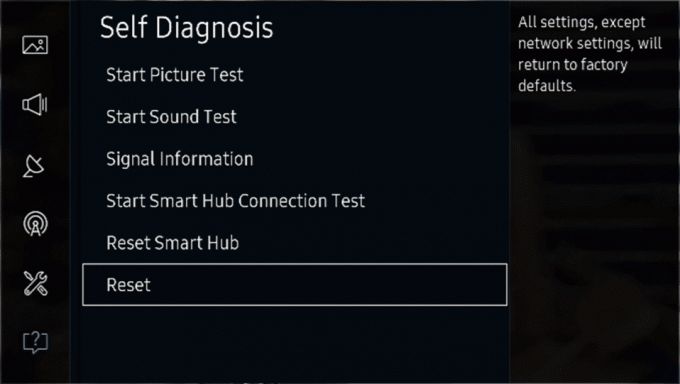
5. Una vez seleccionado, se le pedirá que ingrese su PIN. Si nunca ha establecido un PIN, el predeterminado es ‘0000’.
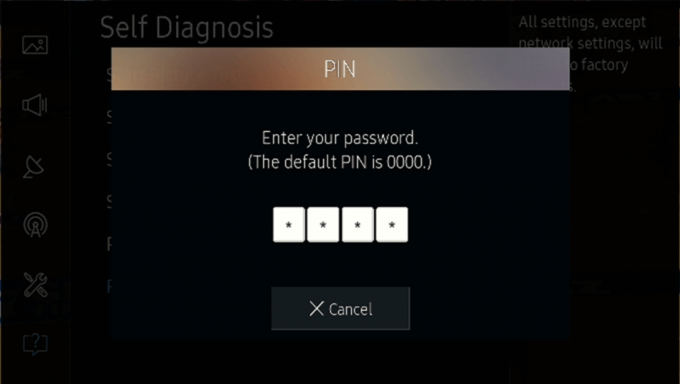
6. El proceso de reinicio ahora comenzará y el televisor se reiniciará una vez que finalice el proceso. Siga las instrucciones que se presentan en la pantalla para configurar el televisor una vez más.

Si ninguno de los métodos antes mencionados resultó ser útil, buscar ayuda profesional será su último recurso.
Recomendado:
- Cómo usar su teléfono inteligente como control remoto de TV
- 6 formas de conectar su teléfono Android a su televisor
- Las 19 mejores aplicaciones de Firestick para películas, programas de televisión y TV en vivo
La falla del hardware puede provocar una pantalla negra; esto solo se puede solucionar con ayuda profesional. Las placas de controlador defectuosas, los condensadores que funcionan mal, el LED o el panel de TV defectuosos, y más, son responsables de los problemas de hardware en su TV. Una vez que el técnico descubre el problema, los objetos defectuosos pueden reemplazarse para resolver el problema. Si su televisor está en garantía, este proceso es mucho más sencillo. Le recomendamos encarecidamente que no intente repararlo usted mismo, ya que esto puede causar más daños.
Esperamos que esta información haya sido útil y que haya podido solucione el problema de la pantalla negra en Samsung Smart TV. Pero si aún tiene alguna pregunta con respecto a esta guía, no dude en hacerla en la sección de comentarios.